一般都是系统自动更新补丁造成的。
系统更新出现大面积打印机造成电脑蓝屏的问题还没解决多久,又出现了更新系统造成打印机无法共享,现在的系统都不带测试就推送的吗?所以我一般强烈建议大家不要更新系统,更新系统就是个定时炸弹,随时可能让你的系统爆炸。不过既然已经更新了系统,那么怎么来解决这次的打印机无法共享的问题呢?
问题现象如下,使用网络打印机提示0x00000709错误。
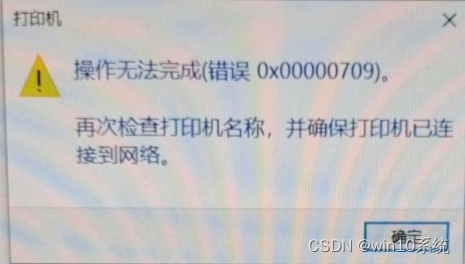
在不重装系统的情况下,这里列出目前我所知的5种方法来解决这个问题
1,卸载最近更新的KB5006670/KB5005569/KB5005573/KB5005568/KB5005566/KB5005565 等等补丁文件。
在系统疑难解答里修复打印机。
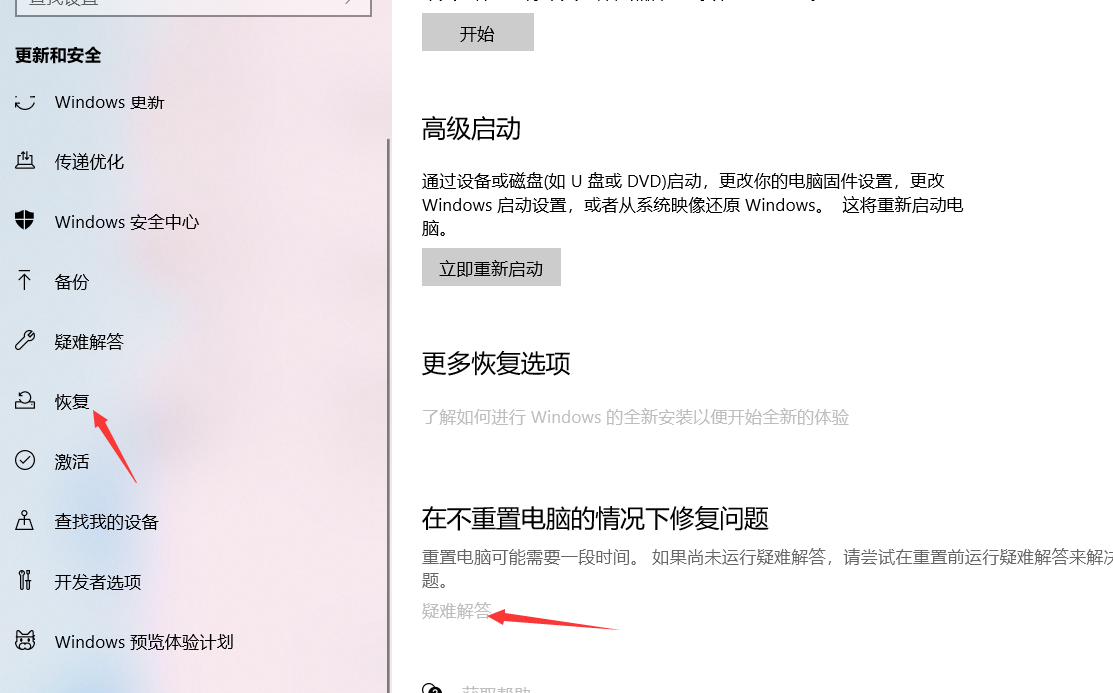
3,手动添加【Windows凭据】。控制面板→用户账户→Windows凭据→输入\\计算机名,用户名输guest,密码留空。(此为对方共享设置为电脑无密码保护的)
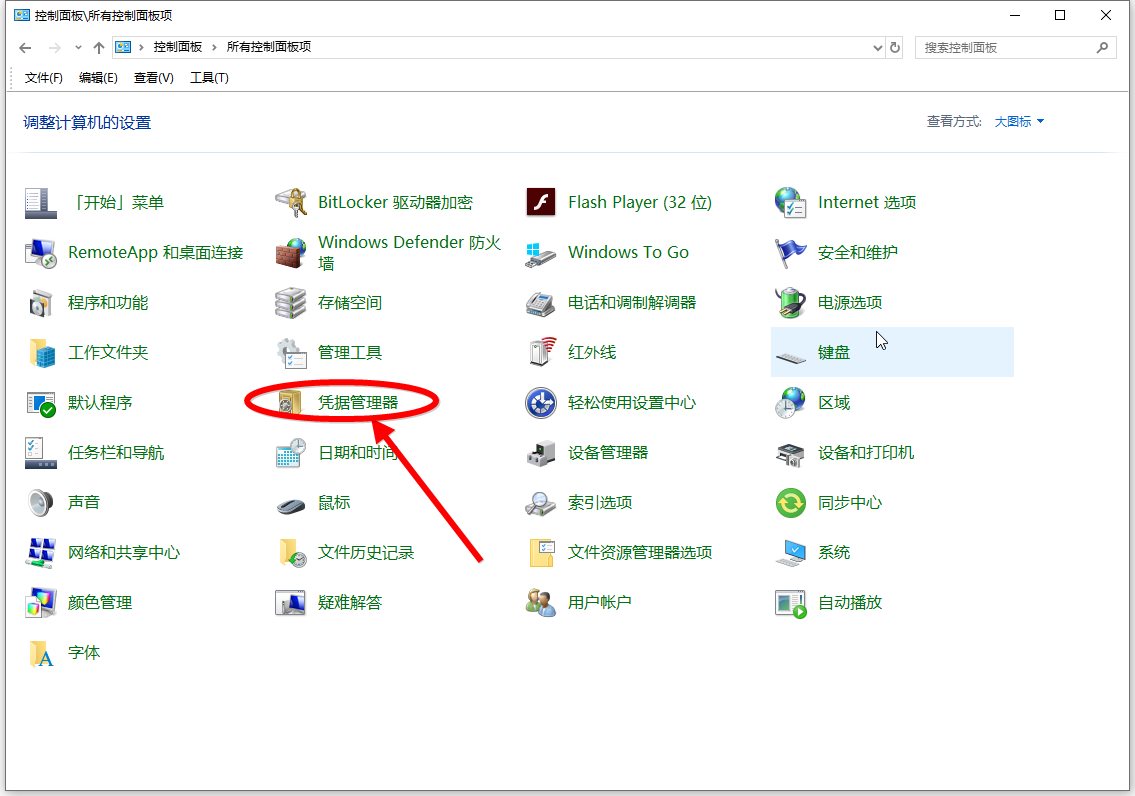
4,替换win32spl.dll文件,这个文件需要到上一个正常版本的系统镜像里去找,在system32文件夹里,必须对应系统版本,比如WIN10 20H2只能找上一个WIN10 20H2替换,而不能随意找一个系统版本(比如WIN11)去替换。
接打印机提示0x00006d9怎么办?
打印机是很多用户在办公学习时都会用到的设备,不过有时候在使用电脑连接打印机的时候会出现“0x00006d9”的错误代码提示,那么在遇到这种情况应该怎么办呢?下面就和小编一起来看看应该如何解决吧。
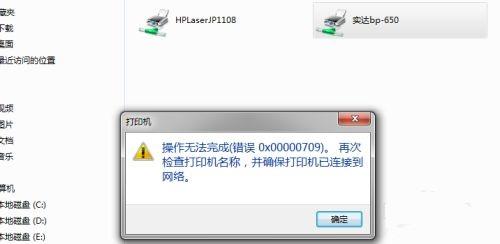
连接打印机提示0x00006d9的解决方法
方法一
1、首先我们按下键盘上的“win+r”组合键打开运行框。

2、然后我们输入“\\192.168.88.159”回车确定,尝试用lp打开打印机。

3、打开后如果还是遇到类似错误,可以尝试使用计算机名称来打开。
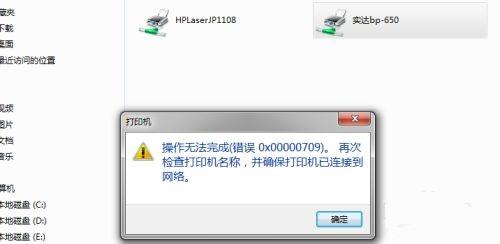
4、还是打开运行框,这次在其中输入“\\计算机名”如图所示,回车确定。
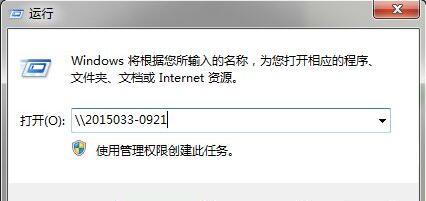
5、这样应该就可以正常连接我们的打印机了。
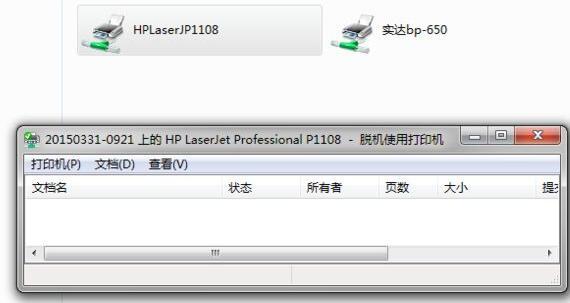
方法二
1、要是还无法使用那么需要开启相关服务来解决。
2、还是打开运行框,这次输入“services.msc”回车确定。
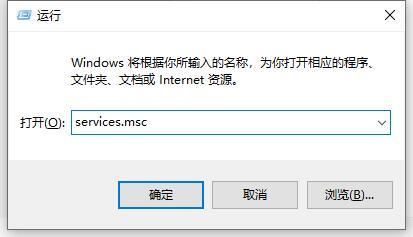
3、在其中找到“print spooler”,右键选择它点击“重新启动”就可以了。
